- Inicio
- Comunidad
- Mostrar todo
- Imagen
- ChatGPT
-
Colecciones
- Animales
- Anime y manga
- Arte Antiguo
- Arquitectura e Interiorismo
- Arte Contemporáneo
- Cartoon, Dibujo y Stickers
- ChatGPT
- Ciudades y Pueblos
- Criaturas Fantásticas
- Fantasía
- Fotografía
- Fronteras Creativas
- Gente y Retratos
- Gótico y Dark
- Mundos Alternativos
- NSFW
- Paisajes
- Rostros Inolvidables
- Tecnología, Ciencia y Sci-Fi
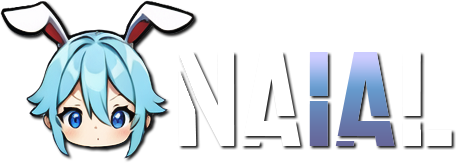
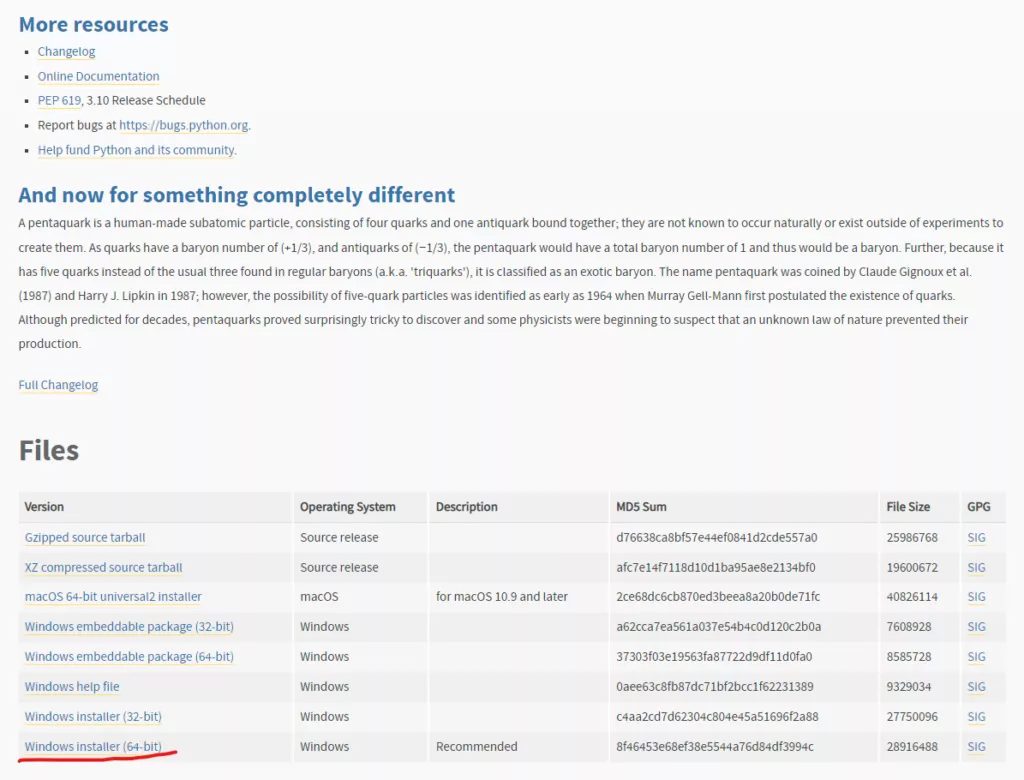
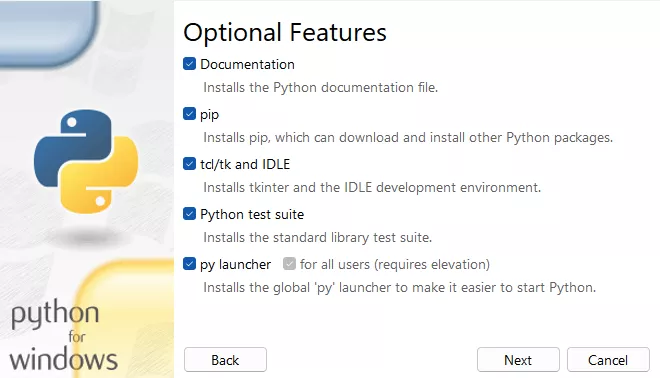
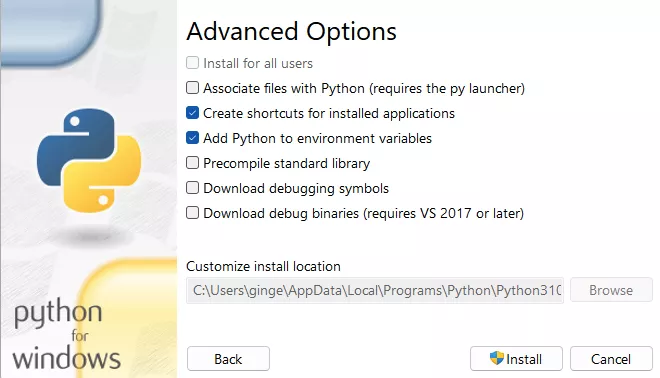
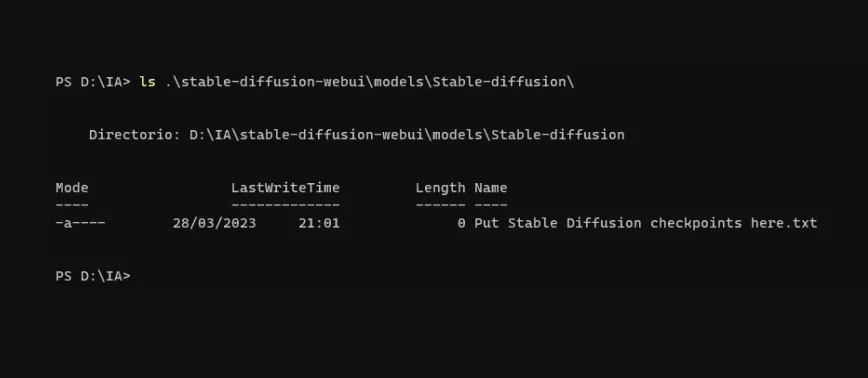
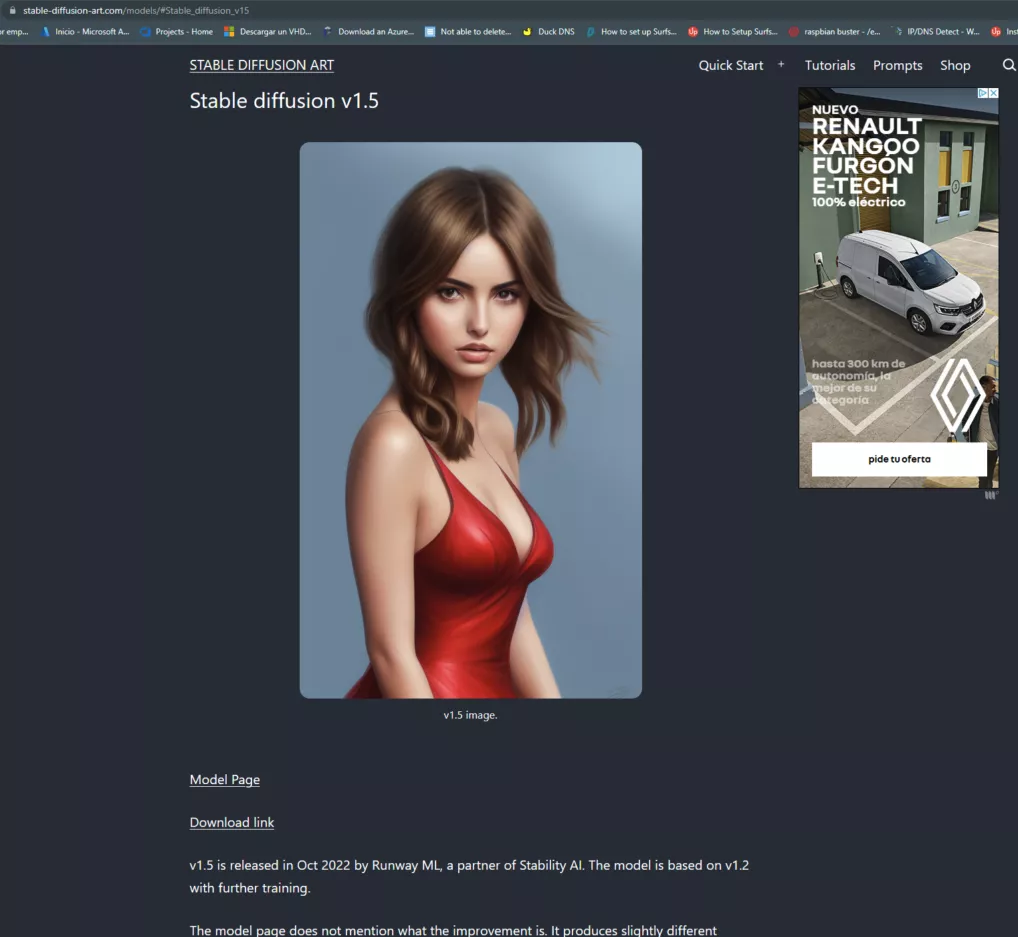
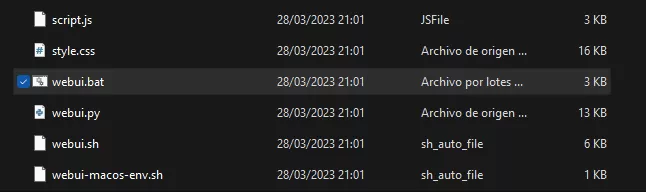
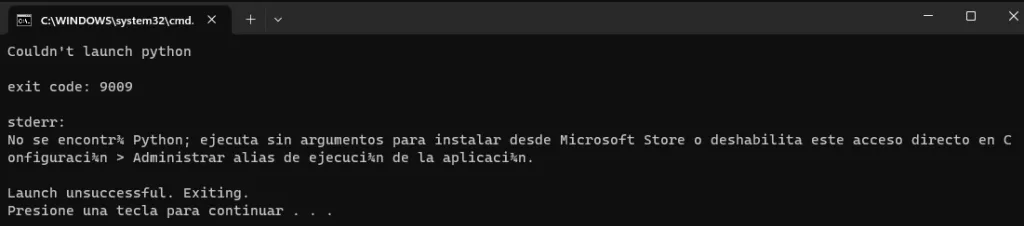
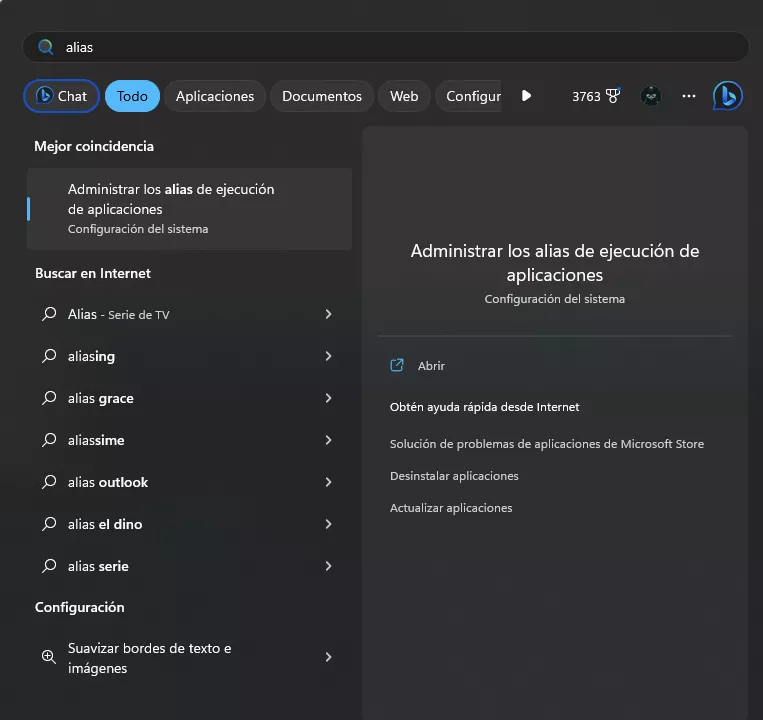
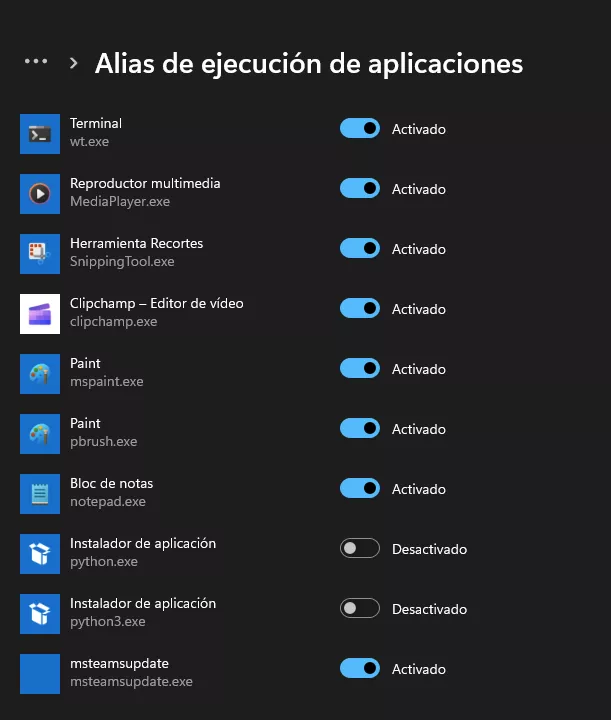
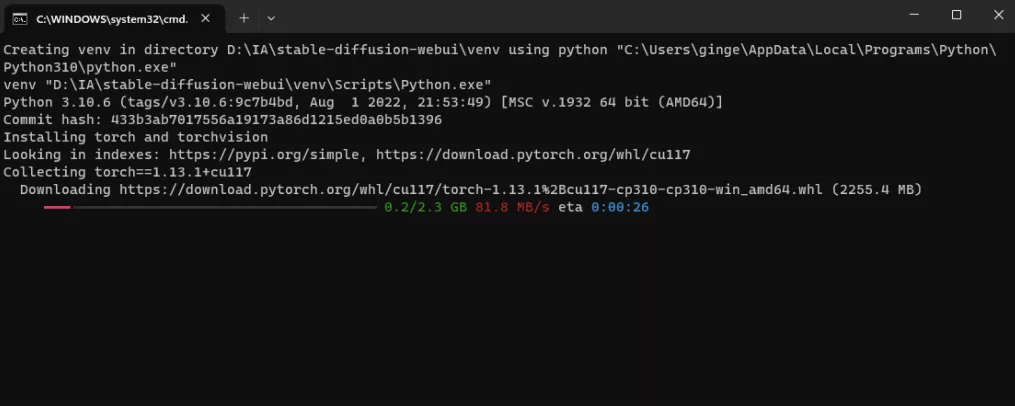
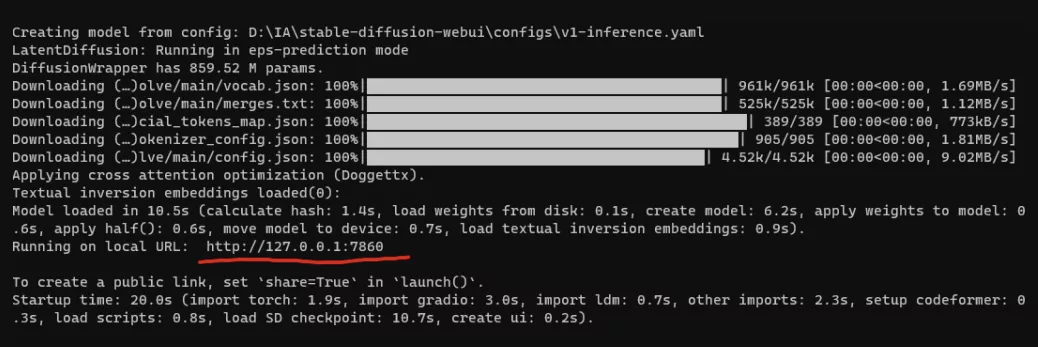
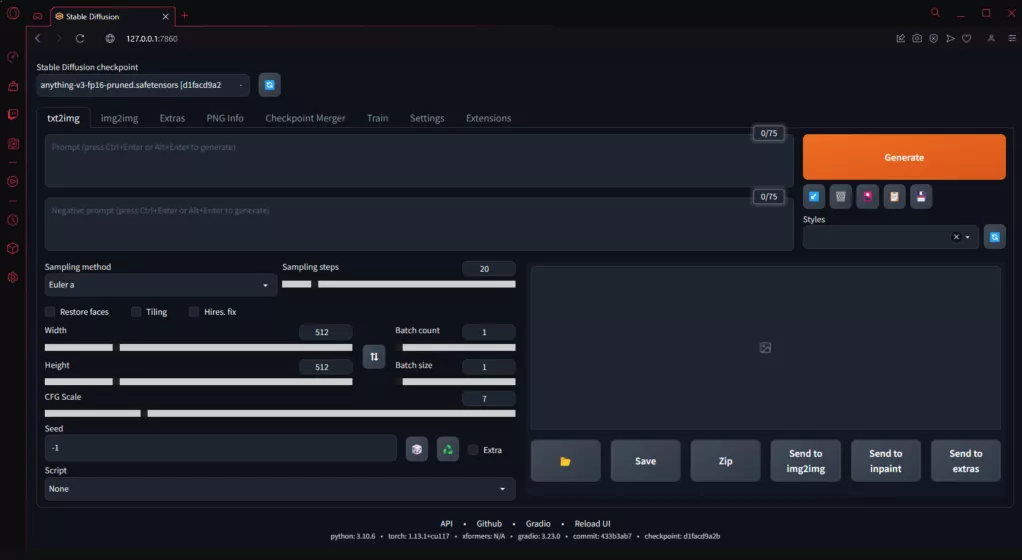
Comentarios: 0